La vérification des ports est très importante pour vérifier quels ports sont ouverts et à l'écoute sur votre système. Les services d'écoute peuvent être un point d'entrée pour les pirates qui peuvent exploiter les vulnérabilités des systèmes pour accéder ou compromettre un système. Il n'est pas recommandé de maintenir un service en cours d'exécution si vous ne l'utilisez pas. De plus, cela consomme des ressources supplémentaires. Par conséquent, il est nécessaire de contrôler en permanence les ports ouverts sur votre système.
Dans cet article, nous expliquerons comment vérifier les ports ouverts sur le système Debian 10 de quatre manières différentes.
Remarque :les commandes et procédures décrites dans cet article ont été testées sur un système Debian 10 Buster.
Vérifiez les ports ouverts à l'aide de la commande ss
La commande ss (statistiques de socket) sous Linux fournit des informations importantes sur les connexions réseau, y compris les ports ouverts et les sockets d'écoute. Il obtient ces informations du noyau Linux. Lorsque la commande ss est utilisée sans aucun argument de ligne de commande, elle affiche des informations détaillées sur toutes les connexions actuelles, quel que soit leur état. La commande ss remplace la commande netstat. La commande ss est fournie avec le package iproute2 et disponible sur le système Debian. Cependant, dans tous les cas, si vous ne le trouvez pas dans votre système, vous pouvez l'installer facilement.
Ouvrez le terminal de votre système Debian 10 et exécutez-y la commande suivante :
$ sudo apt install iproute2
Pour vérifier les ports ouverts sur votre système Debian, lancez la commande suivante dans le terminal :
$ sudo ss -tulpn
Où :
- -t, –tcp : Pour voir tous les sockets TCP
- -u, –udp : Pour voir tous les sockets UDP
- -l, –écoute : Pour voir toutes les prises d'écoute
- -p, processus : Pour voir quels processus utilisent les sockets
- -n, –numérique : Utilisez cette option si vous souhaitez voir un numéro de port au lieu des noms de service
Dans la sortie, vous verrez une liste de toutes les connexions TCP et UDP en écoute.
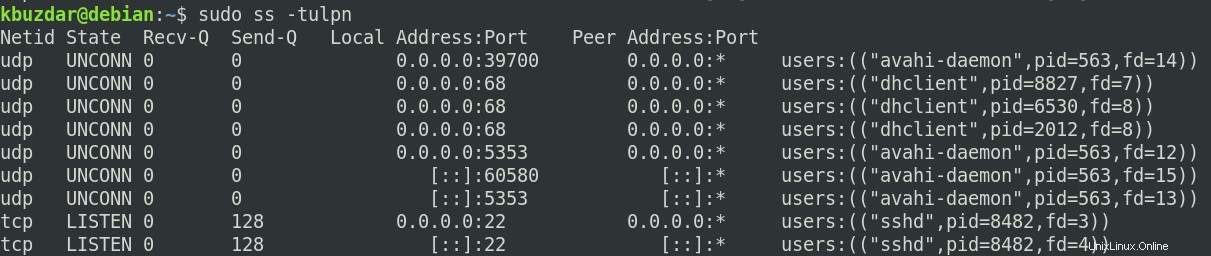
La sortie ci-dessus montre que seul le port 22 est ouvert sur le système.
Remarque :Si vous utilisez l'option -p ou –processes avec la commande ss, vous devez être l'utilisateur root ou l'utilisateur avec les privilèges sudo. Sinon, vous ne pourrez pas voir le numéro d'identification de processus (PID) du processus en cours d'exécution sur les ports.
Vérifiez les ports ouverts à l'aide de la commande netstat
La commande Netstat sous Linux fournit des informations sur les connexions réseau actuelles et les statistiques. Netstat a presque les mêmes options de commande que la commande ss. Pour utiliser la commande netstat, vous devrez installer les net-tools. Exécutez la commande suivante dans Terminal pour ce faire :
$ sudo apt-get install net-tools
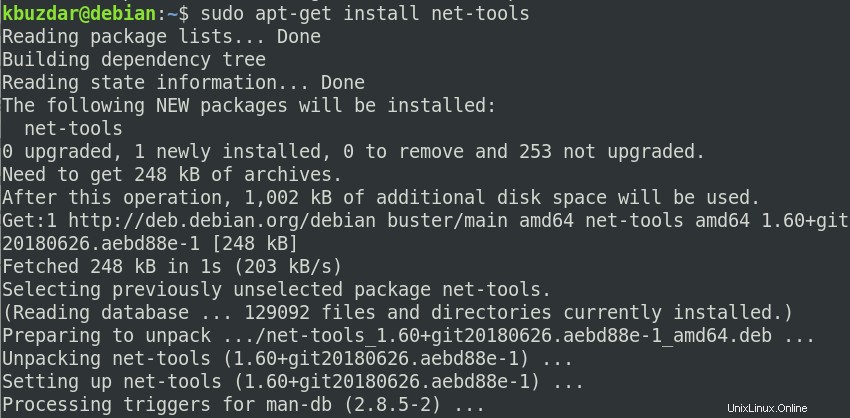
Une fois installé, vous pouvez utiliser la commande netstat dans votre terminal Debian.
Pour vérifier les ports ouverts sur votre système Debian, lancez-y la commande suivante :
$ sudo netstat –tulnp
Où :
- -t, –tcp : Pour voir tous les sockets TCP
- -u, –udp : Pour voir tous les sockets UDP
- -l, –écoute : Pour voir toutes les prises d'écoute
- -p, processus : Pour voir quels processus utilisent les sockets
- -n, –numérique : Utilisez cette option si vous souhaitez voir un numéro de port au lieu des noms de service
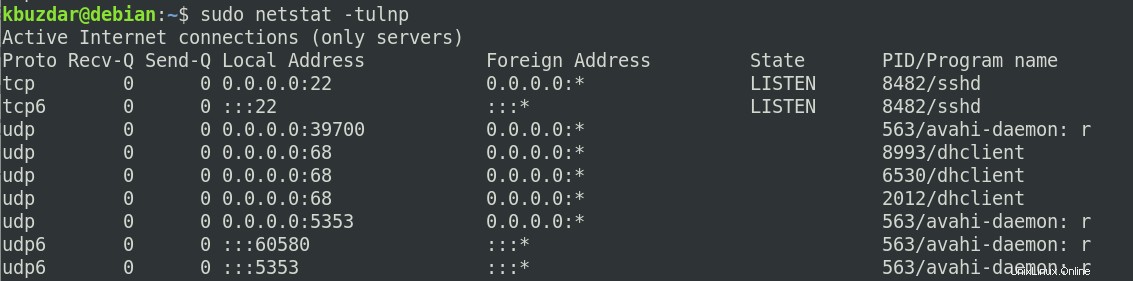
La sortie ci-dessus montre que seul le port 22 est ouvert sur le système.
Remarque :Si vous utilisez l'option -p ou –processes avec la commande netstat, vous devez être l'utilisateur root ou l'utilisateur avec les privilèges sudo. Sinon, vous ne pourrez pas voir le numéro d'identification de processus (PID) du processus en cours d'exécution sur les ports.
Vérifiez les ports ouverts à l'aide de la commande lsof
La commande lsof sous Linux signifie lister les fichiers ouverts (car tout sous Linux est un fichier, y compris les périphériques, les répertoires, les ports, etc.). À l'aide de la commande lsof, vous pouvez rechercher des informations sur les fichiers ouverts par différents processus.
La commande lsof est disponible sur le système Debian. Cependant, dans tous les cas, si vous ne le trouvez pas dans votre système, vous pouvez l'installer facilement à l'aide de la commande suivante dans Terminal :
$ apt-get install lsof
Afin d'utiliser lsof pour afficher tous les ports TCP en écoute, exécutez la commande suivante dans Terminal :
$ sudo lsof -nP -iTCP -sTCP:LISTEN
La sortie ci-dessus montre que seul le port 22 est ouvert sur le système.
Vérifiez les ports ouverts à l'aide de l'utilitaire Nmap
Nmap est un utilitaire de ligne de commande Linux utilisé pour effectuer des analyses de systèmes et de réseaux. Il est principalement utilisé pour l'audit du réseau et les analyses de sécurité. Il n'est pas installé par défaut sur les systèmes Linux, cependant, vous pouvez l'installer à l'aide de la commande suivante dans Terminal :
$ sudo apt install nmap
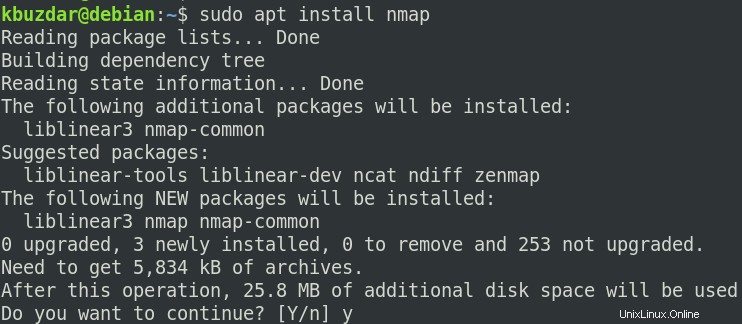
Après avoir exécuté la commande ci-dessus, le système peut vous demander de confirmer si vous souhaitez continuer l'installation ou non. Appuyez sur y pour continuer, après cela, l'installation sera lancée sur votre système.
Une fois installé, vous pouvez utiliser le Nmap pour vérifier les ports ouverts sur votre système. Pour ce faire, lancez la commande suivante dans Terminal :
$ sudo nmap –sT –p-65535 ip-address
Comme l'adresse IP de notre système est 192.168.72.158, la commande serait donc :
$ sudo nmap –sT –p-65535 192.168.72.158
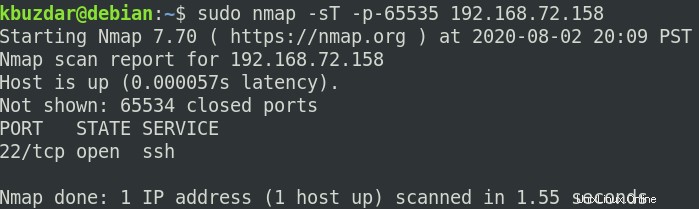
La sortie ci-dessus montre que seul le port 22 est ouvert sur le système.
C'est tout ce qu'il y a à faire ! Dans cet article, nous avons expliqué comment vérifier les ports ouverts sur le système Debian 10. J'espère que l'article vous a plu !
